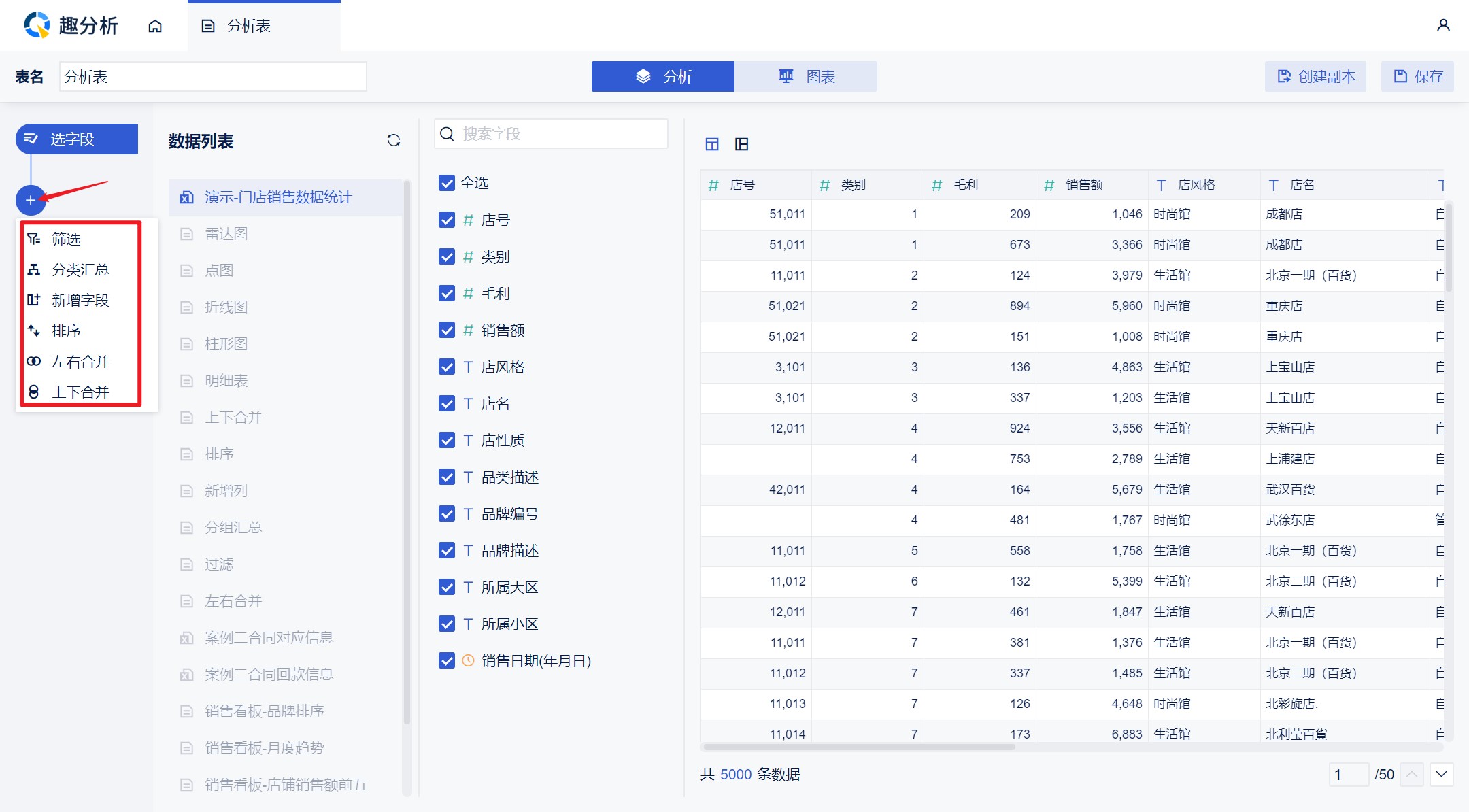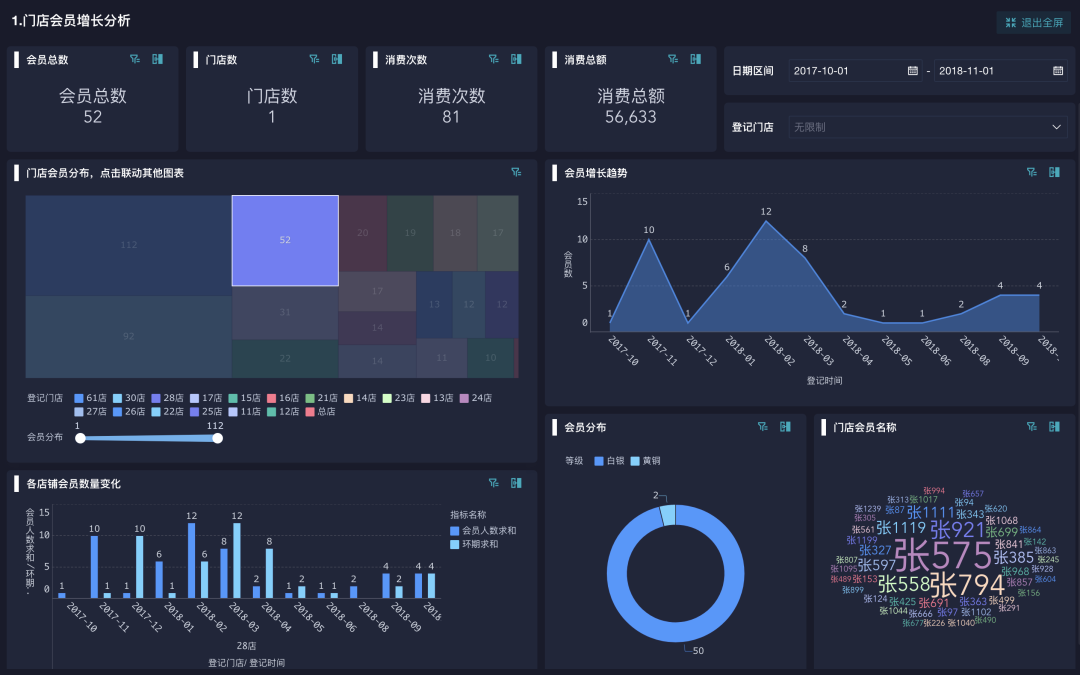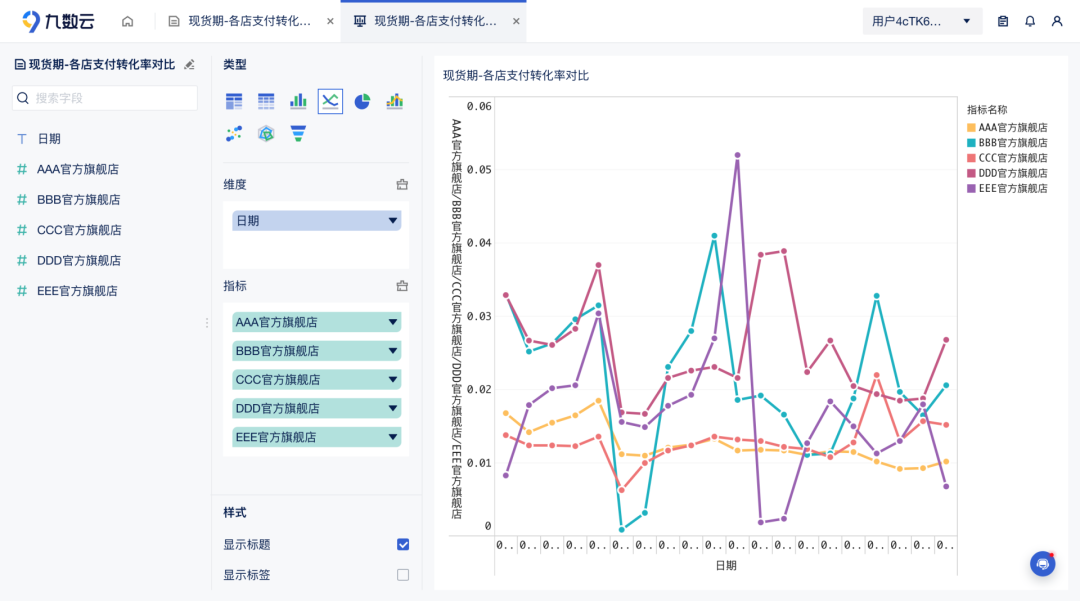Excel分类汇总动不动就卡死?九数云一个按钮就搞定! | 帆软九数云

我们在使用excel进行数据的统计与分析工作时,经常会用到excel分类汇总功能,它属于基础应用,能帮助我们快速实现表格的多级设计。
excel分类汇总介绍
通俗来说,Excel分类汇总可以理解为使用SUBTOTAL 函数与汇总函数 (包括 Sum求和函数、Count计算函数 和Average求平均函数)一起计算。分类汇总功能可以通过【数据】选项卡中的【分类汇总】来实现,也可以通过数据透视表来实现,第二种方式更便于数据的更新和结构的变化。
当我们使用分类汇总功能时,首先需要对汇总条件进行排序,例如在一份销售报表中,我们需要统计日期与组别,这个时候我们先要使用自定义排序功能,对【日期】与【组别】进行升降序,然后再在【数据】选项卡中使用分类汇总功能,对【日期】与【组别】分别做出一级汇总与二级汇总。
但是,当我们excel里的数据超过了10万行,打开都需要等很久,这个时候不管是使用excel分类汇总还是数据透视表进行计算,都很容易直接卡死。因为excel本身处理数据的能力是有限的,进行简单的统计分析工作还好,一旦数据量大就很容易运行缓慢,当然我们的电脑性能也会对处理的时间有影响。
九数云代替excel分类汇总
九数云自带分类汇总功能,一个按钮就可以搞定百万数据量的在线分析。继续以合同分析 为例,对于一些合同的数据,保存在数据库中的数据均是按照年月日来存储的,但是在分析时只需要统计各年份的数据,便可以创建分析表使用分类汇总功能提前对数据进行分类汇总,方便分析,如下图所示:
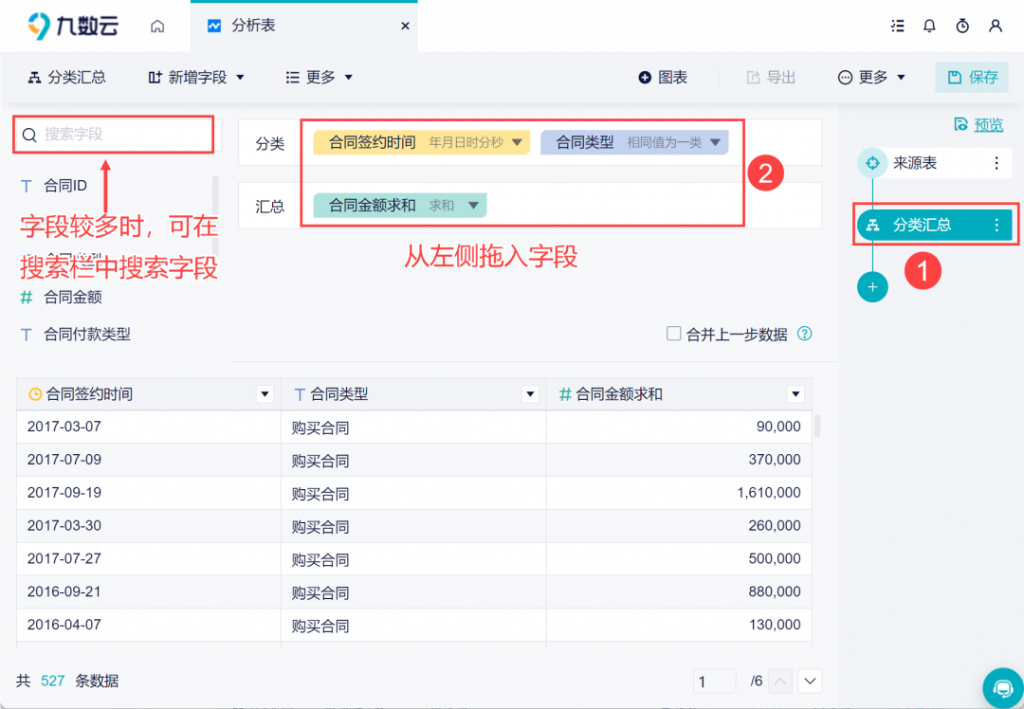


下面我将从数值分类汇总、时间分类汇总、文本分类汇总三个角度为大家介绍。
如果在分类内拖入数值:
设置相同值为一组:按照相同的数值为一组
设置区间分组:将数值进行自定义分组,比如1-10,10-20,20-30
 如果在分类内拖入时间:
如果在分类内拖入时间:
我们可以将时间换算成年月日、年周数、年月、年、年季度、季度、月份、月日、周数、周、日、时、分、秒等等单位进行分组
如果在分类内拖入文本:
相同值为一组:相同的文本为一组
自定义分组:可将多个文本分为一组
如果在汇总内拖入数值:
可以按照求和、求平均、求中位数、最大值、最小值、计数、去重计数等进行汇总
如果在汇总内拖入时间:
可以按照去重技术、计数、最早时间、最晚时间、累计值、升序排名、降序排名等进行汇总
以上就是关于九数云分类汇总的介绍,由于九数云是在线的,所有的计算不依赖于电脑的性能,即使是Excel处理不了的上百万行数据,九数云也可实时给出分析结果。九数云增加了多种快速计算的方式,让你的分析结果一步到位。

热门产品推荐